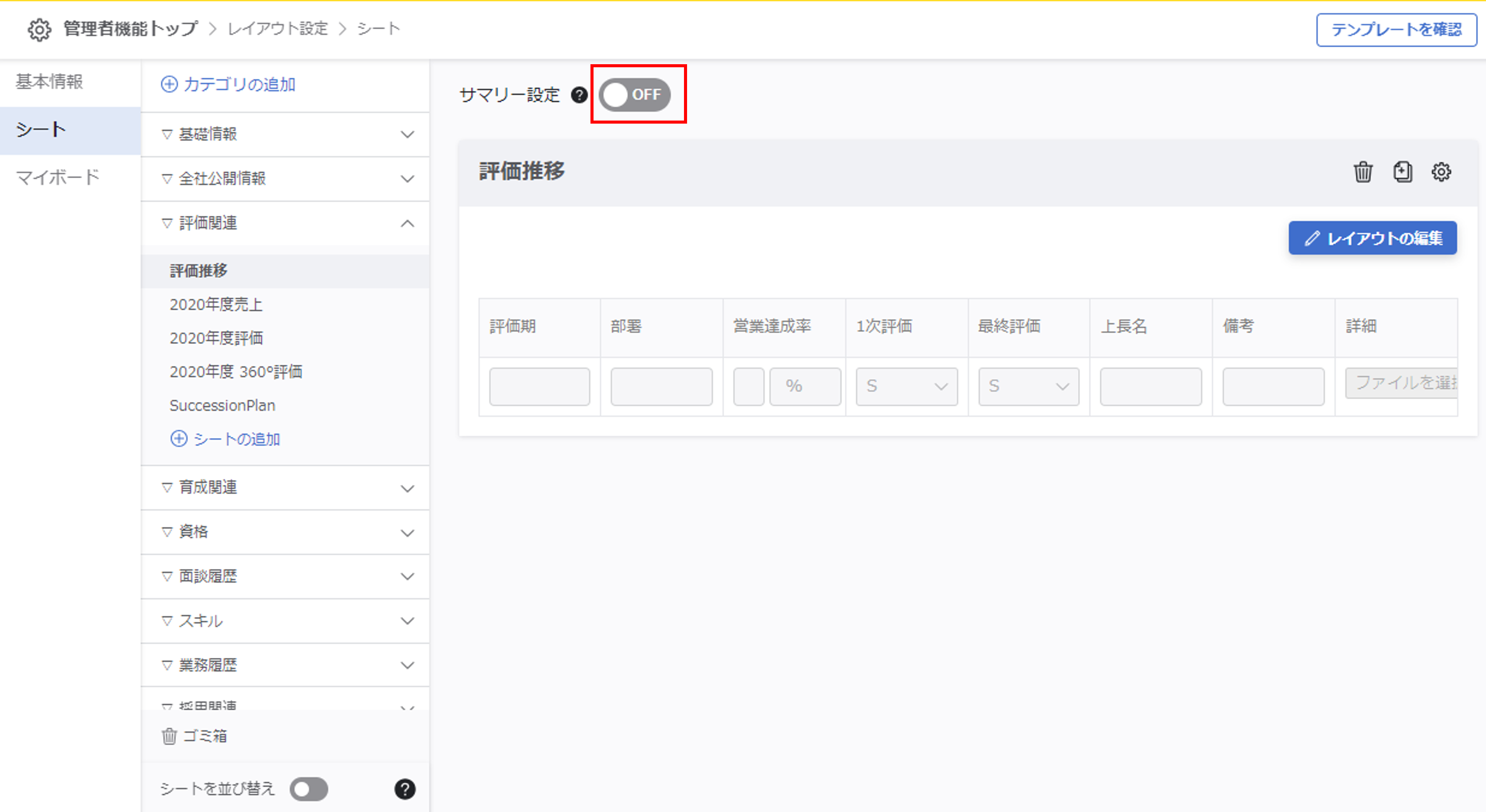サマリー設定の前に
複数レコードのサマリーを設定することで、登録しているレコードデータから任意の項目を集計することができます。
また、集計値を元にメンバーを絞り込むことも可能です。
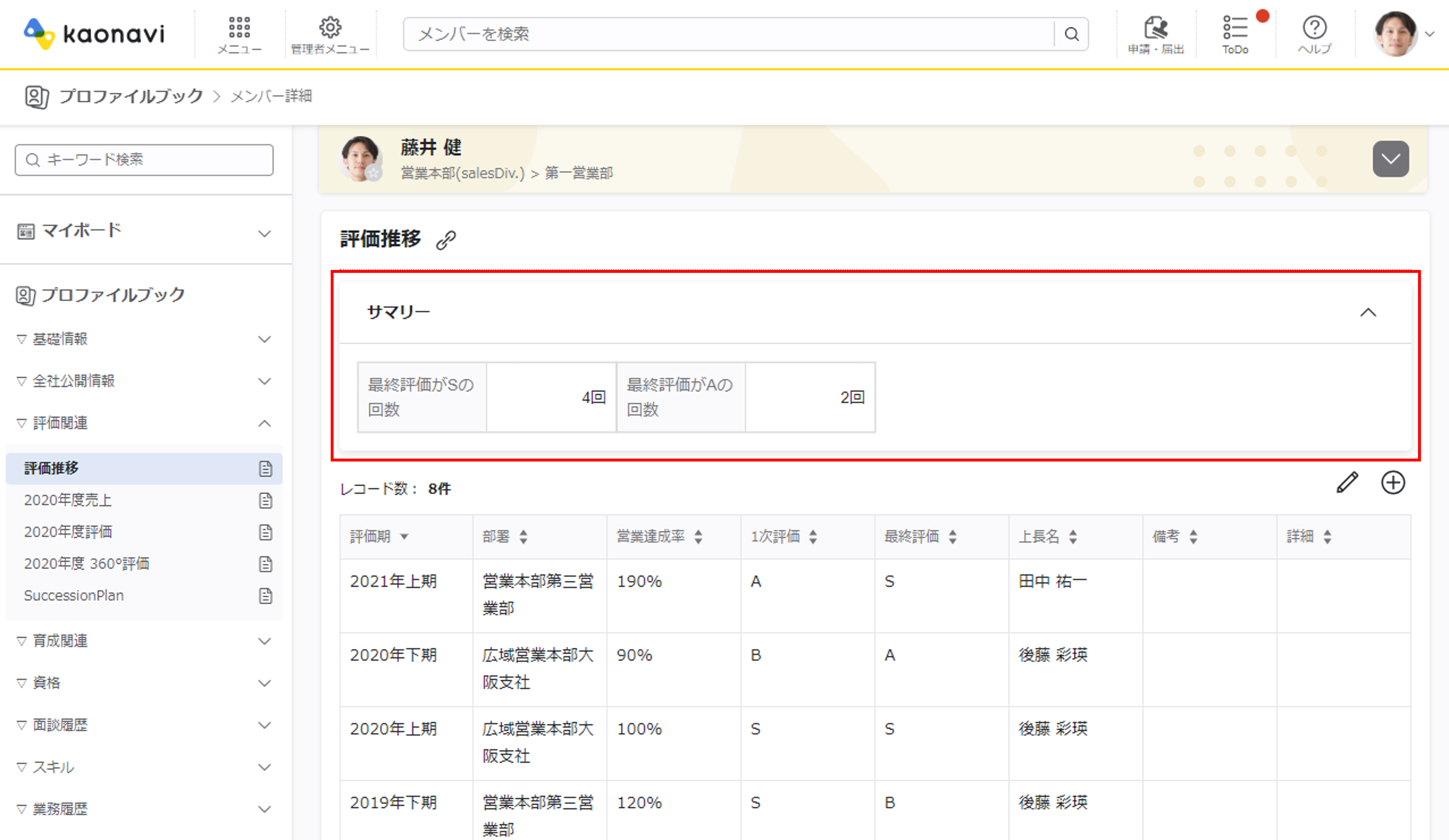
サマリー設定を使ってできること
- レコードの集計
メンバー詳細画面から閲覧可能です。
※参照可能な範囲は、『アクセス管理』のシートの参照可能な範囲に従います。
※レイアウト設定でサマリーを設定していない複数レコードシートには、引き続きリニューアル前のサマリーが表示されます。
なお、シートガレージのラインビューではリニューアル前のサマリーのみ表示されます。 - 集計結果の絞り込み
カスタム設定の絞り込みから項目を追加することで絞り込みが可能です
※対象となる絞込み機能はプロファイルブックの『詳細条件で絞り込む』のみです - サマリーの出力
CSV入出力画面から出力可能です
サマリー関連でできないこと
- 他シートへのサマリーの参照
- サマリーの帳票タグ指定(プロファイルブック・スマートレビュー)
- サマリーの参照タグ指定(スマートレビュー)
- サマリーシートと複数レコードシートの閲覧権限の差別化
サマリーの計算タイミング
- プロファイルブックから複数レコードのデータを登録・更新したとき
- CSV入出力から該当シートのデータがCSVアップロードされたとき
- API v2から複数レコードのデータを変更したとき
- シートガレージからCSVアップロードされたとき
- シートガレージからシートを再計算したとき
- ワークフローからシートの反映で複数レコードシートのデータが追加されたとき
- レイアウト設定が保存されたとき
シートをコピーするとサマリー設定はリセットされる
サマリー設定がONのシートをコピーしても、コピー先のシートではサマリー設定はOFFとなります。
サマリー設定を有効にする
①レコードを集計したいシートを選択する
サマリー設定を有効にしたいシートを選択します。
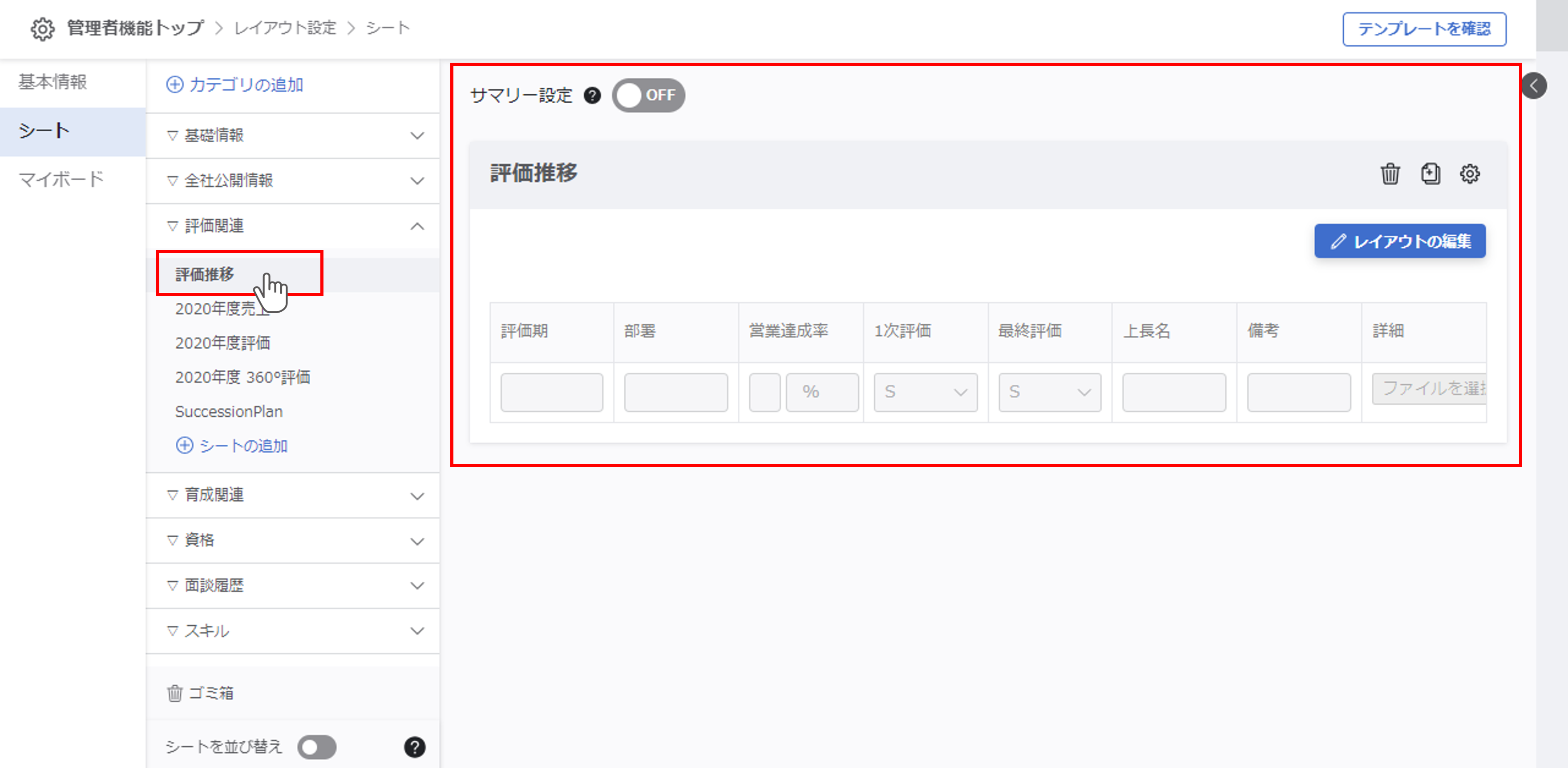
複数レコードのみ設定可能
シートのサマリーを設定できるのは『複数レコード』のシートのみです。
切り替えスイッチが表示されない場合、『シートの設定』を確認してください。
②サマリー設定の取得を有効にする
複数レコードの場合、サマリー設定のON/OFFを設定できます。有効にする場合はスイッチをクリックします。
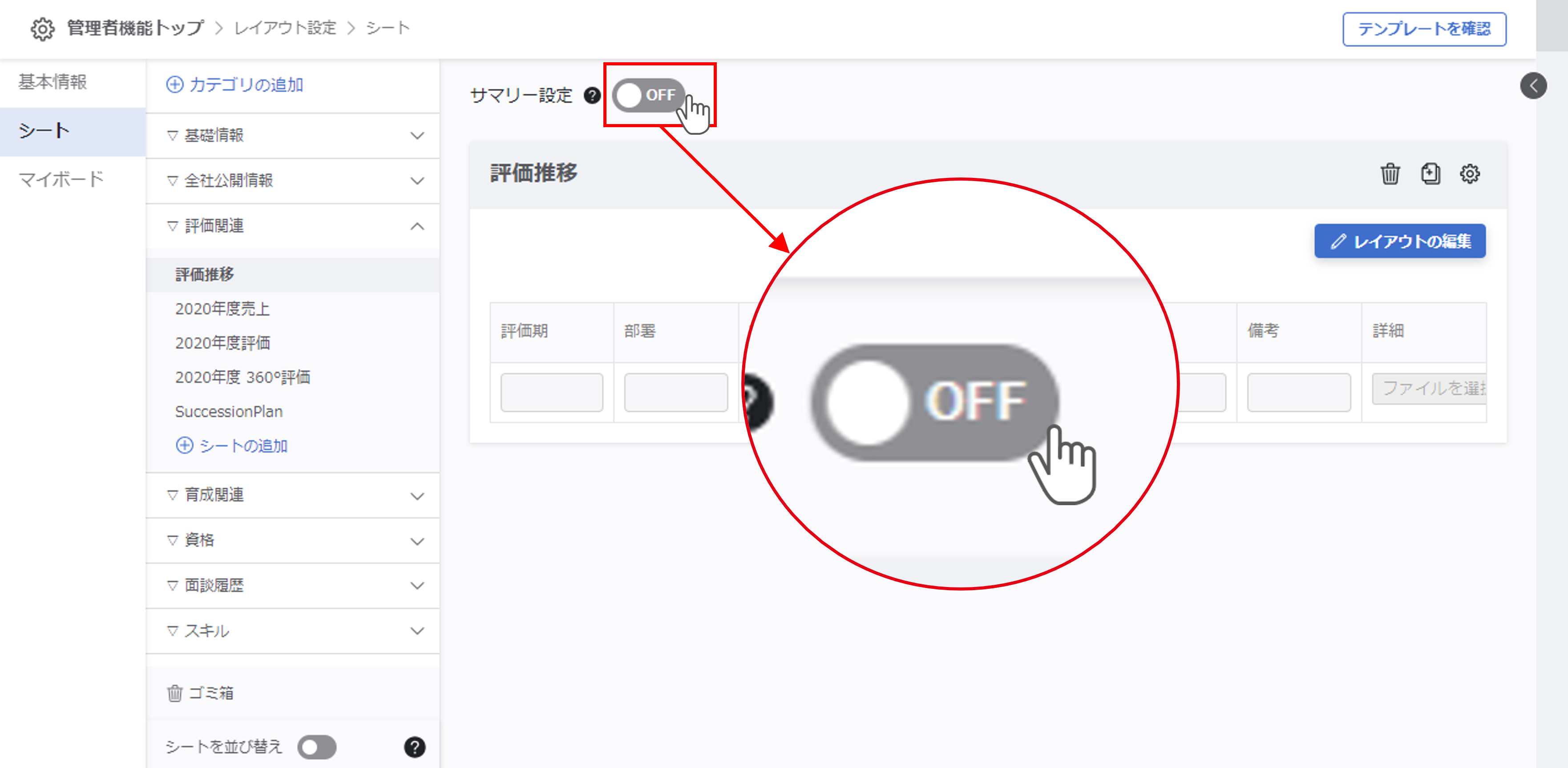
サマリー設定がONに切り替わります。
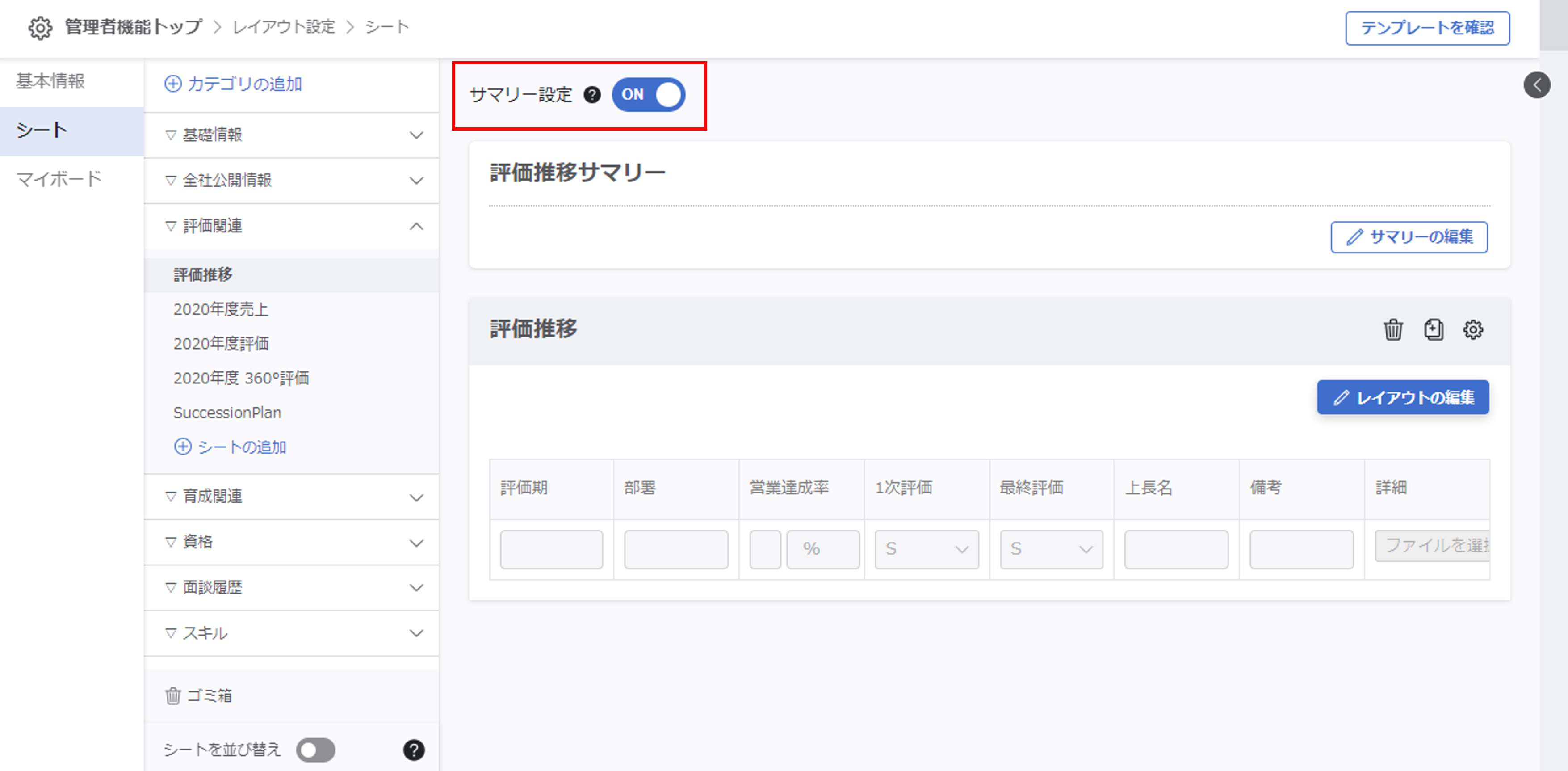
③レイアウト編集を開始する
サマリー右上の『サマリーの編集』ボタンをクリックします。
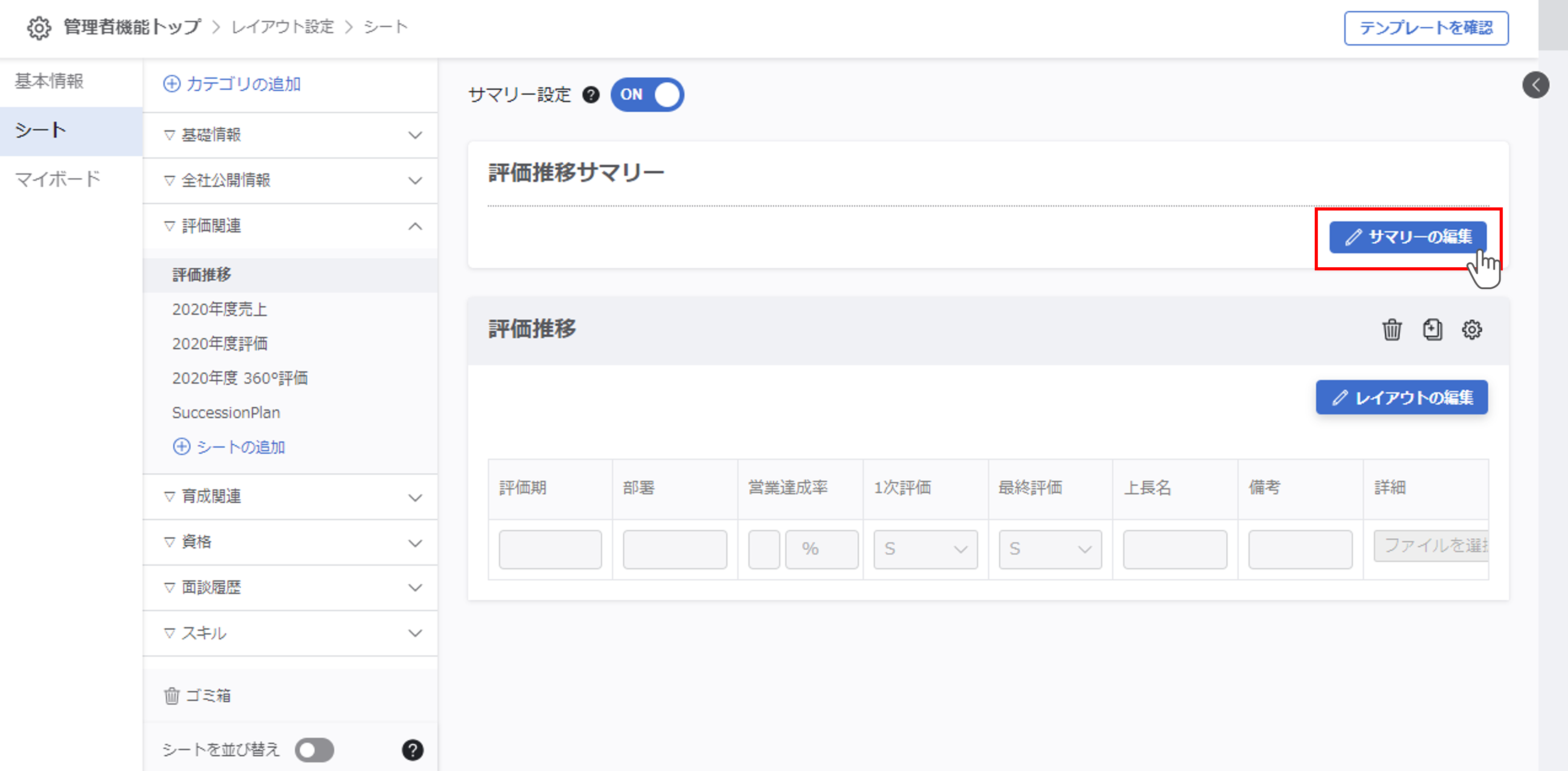
サマリーの設定モードに切り替わり、画面下部に項目パーツ一覧が表示されます。
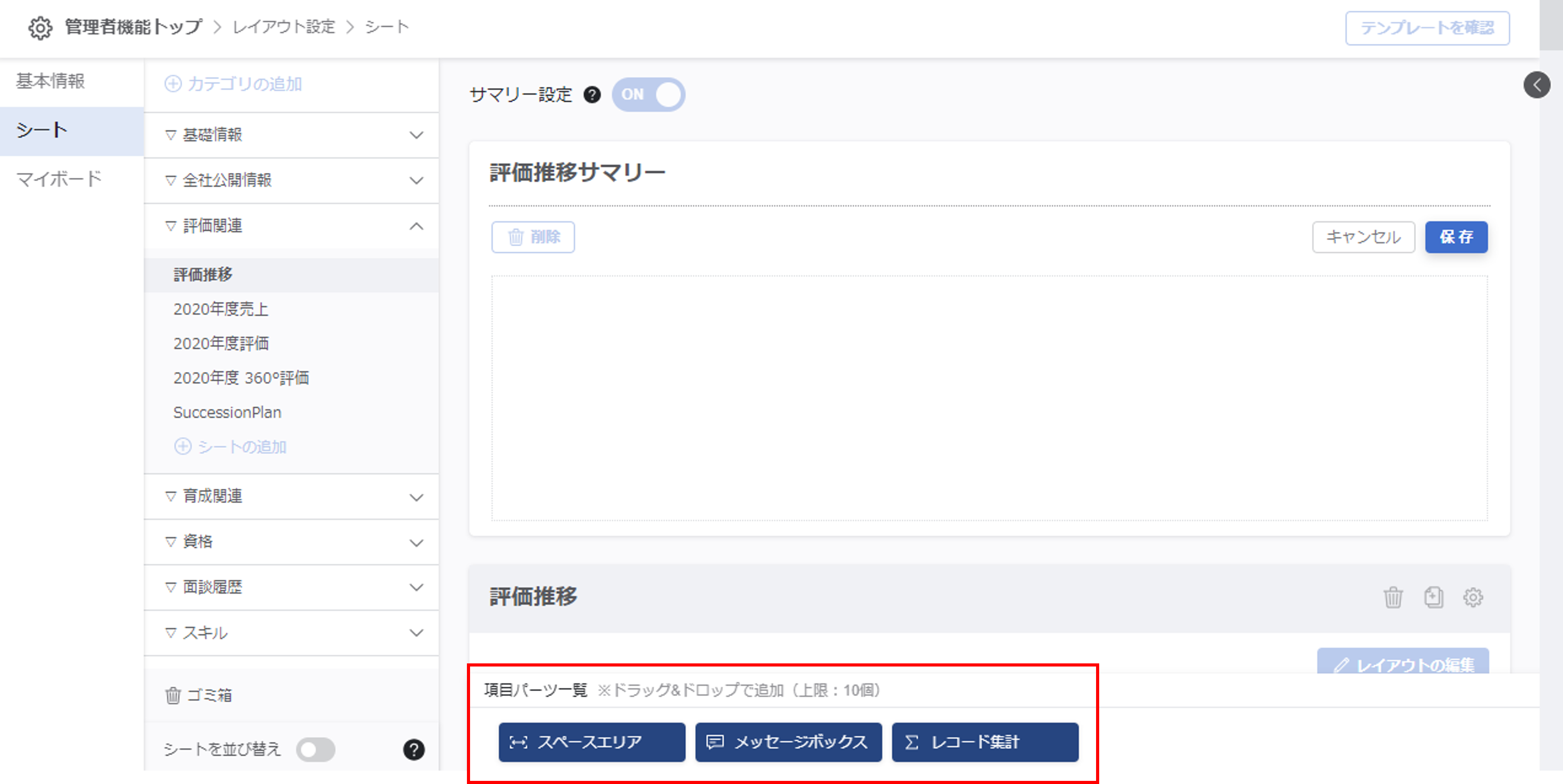
④パーツを配置する
項目パーツ一覧からパーツを選択し、サマリー設定のレイアウトエリアにドラッグします。
設置できる場所が青色の枠で表示されます。
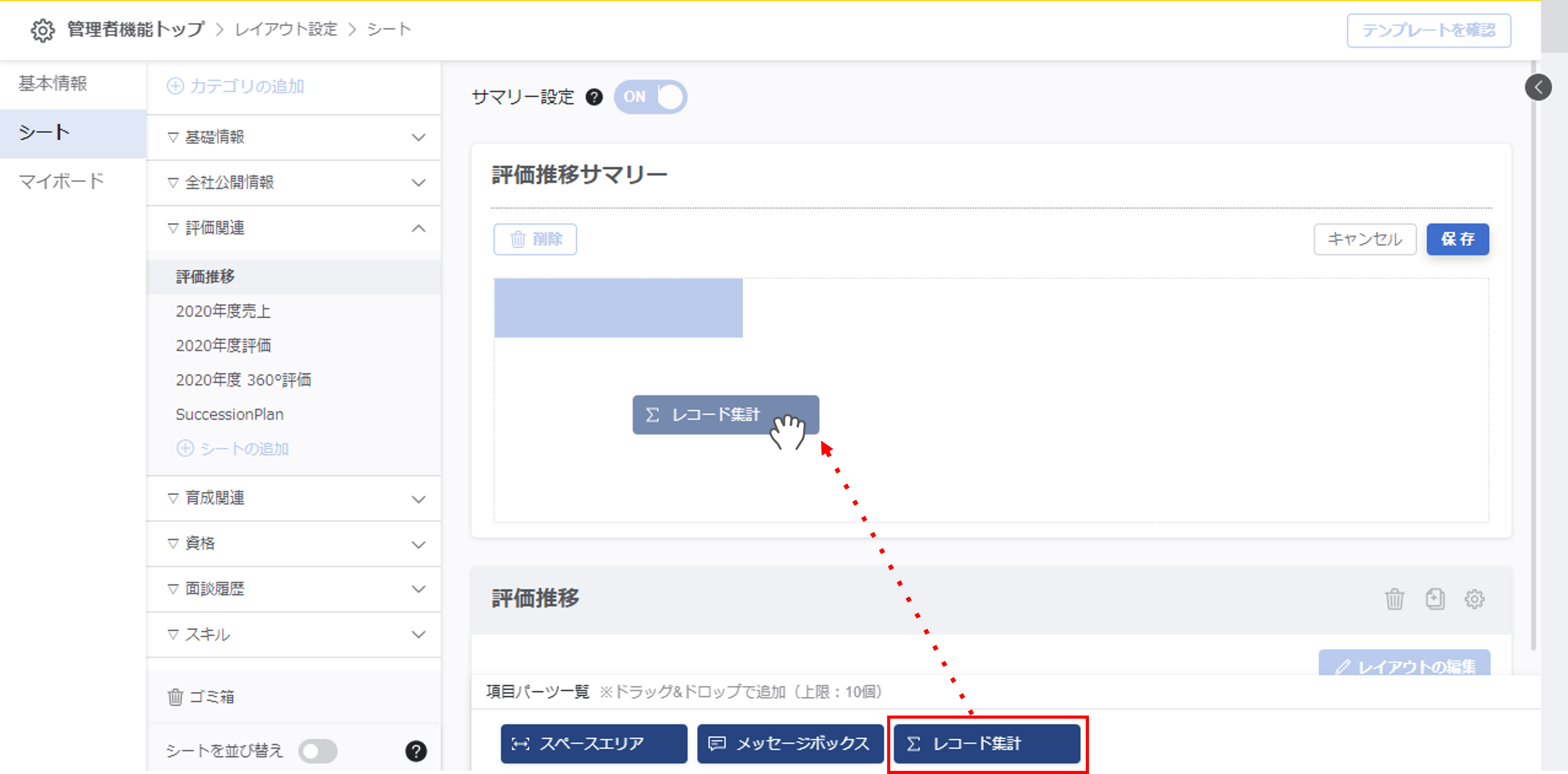
※サマリーに設定できるパーツは最大10個までです。
⑤集計パーツの詳細を設定する
レコード集計パーツの歯車ボタンをクリックし、集計項目の詳細を設定します。
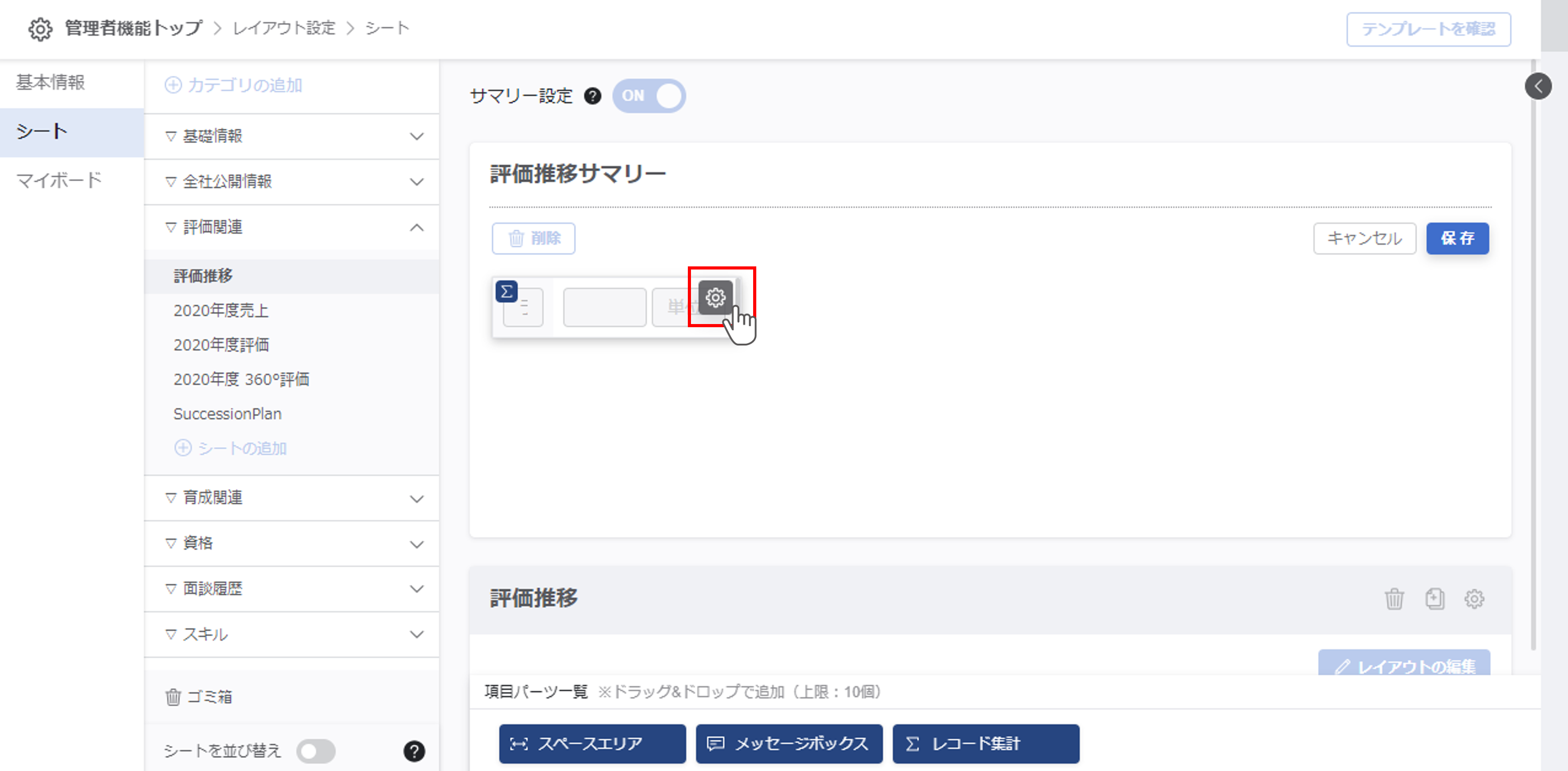
詳細設定画面
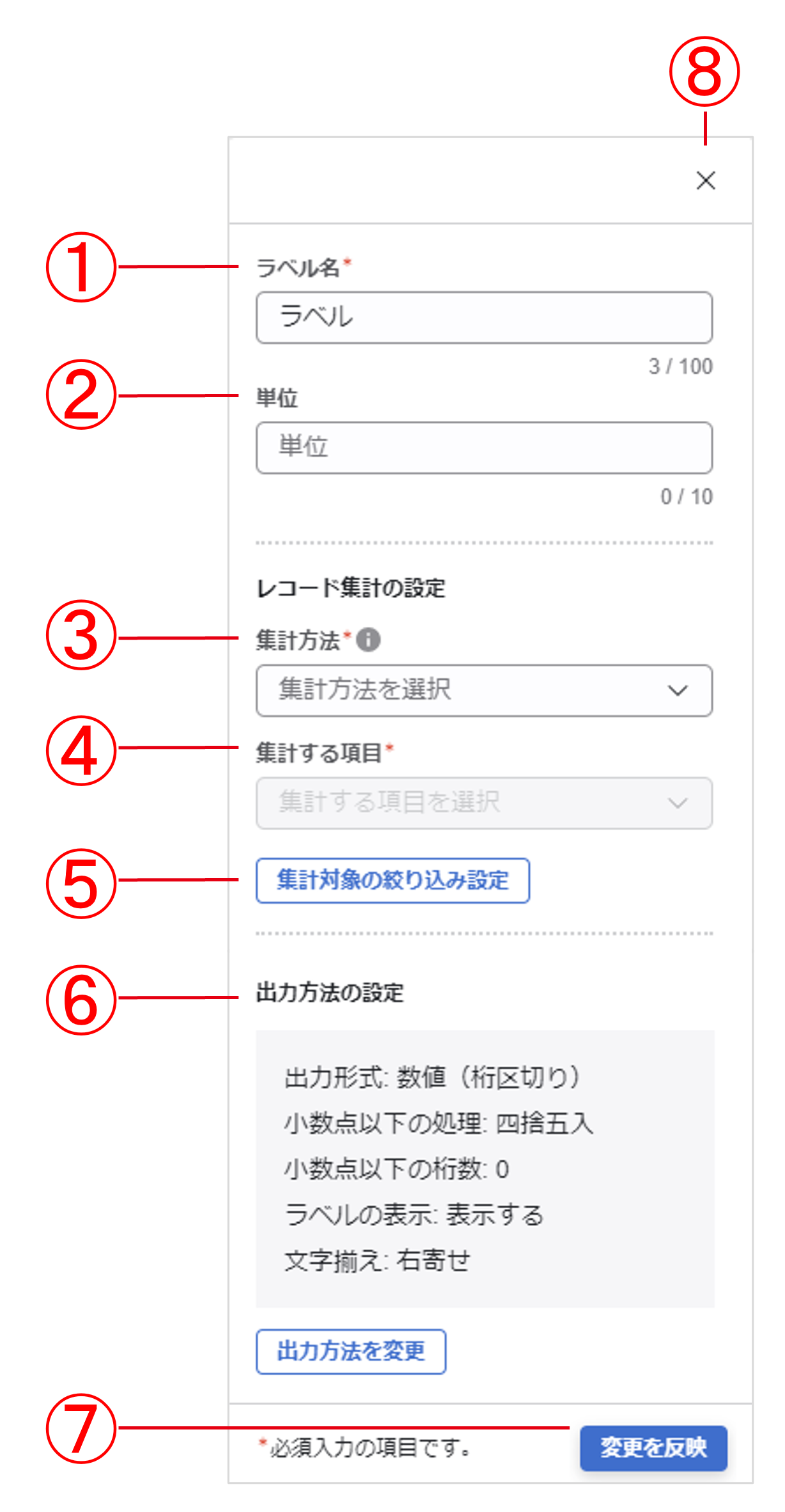
①ラベル(項目)名を入力・編集します
②単位を入力します
③集計方法(データ数をカウント・合計・平均)を選択します
④シート内にある集計する項目を選択します
⑤集計条件を設定します
⑥出力方法(出力形式・表示する小数点以下の処理・表示する小数点以下の桁数)を設定します
⑦変更内容を反映します
⑧詳細設定画面を閉じます
④、⑥の設定詳細については、以下の通りです。
| 集計方法 | レコード数のカウント、合計、平均 |
|---|---|
| 集計する項目 | <集計方法が合計、平均の場合> ナンバーパーツのみ集計対象として設定可能 <データ数カウントの場合> |
| 集計対象レコードの絞り込み設定 | 以下のパーツタイプの値をもとに絞り込み設定が可能です。 <年月、日付> 『From』~『To』で絞り込む <ナンバーボックス> <テキストボックス、テキストエリア> <プルダウンリスト、ラジオボタン、チェックボックス> |
⑥レイアウトを保存する
レイアウトの設定を終了する時は、『保存』をクリックします。
その際、すでにプロファイルブックにデータが登録されている場合は、登録内容を元にサマリーとして集計されます。
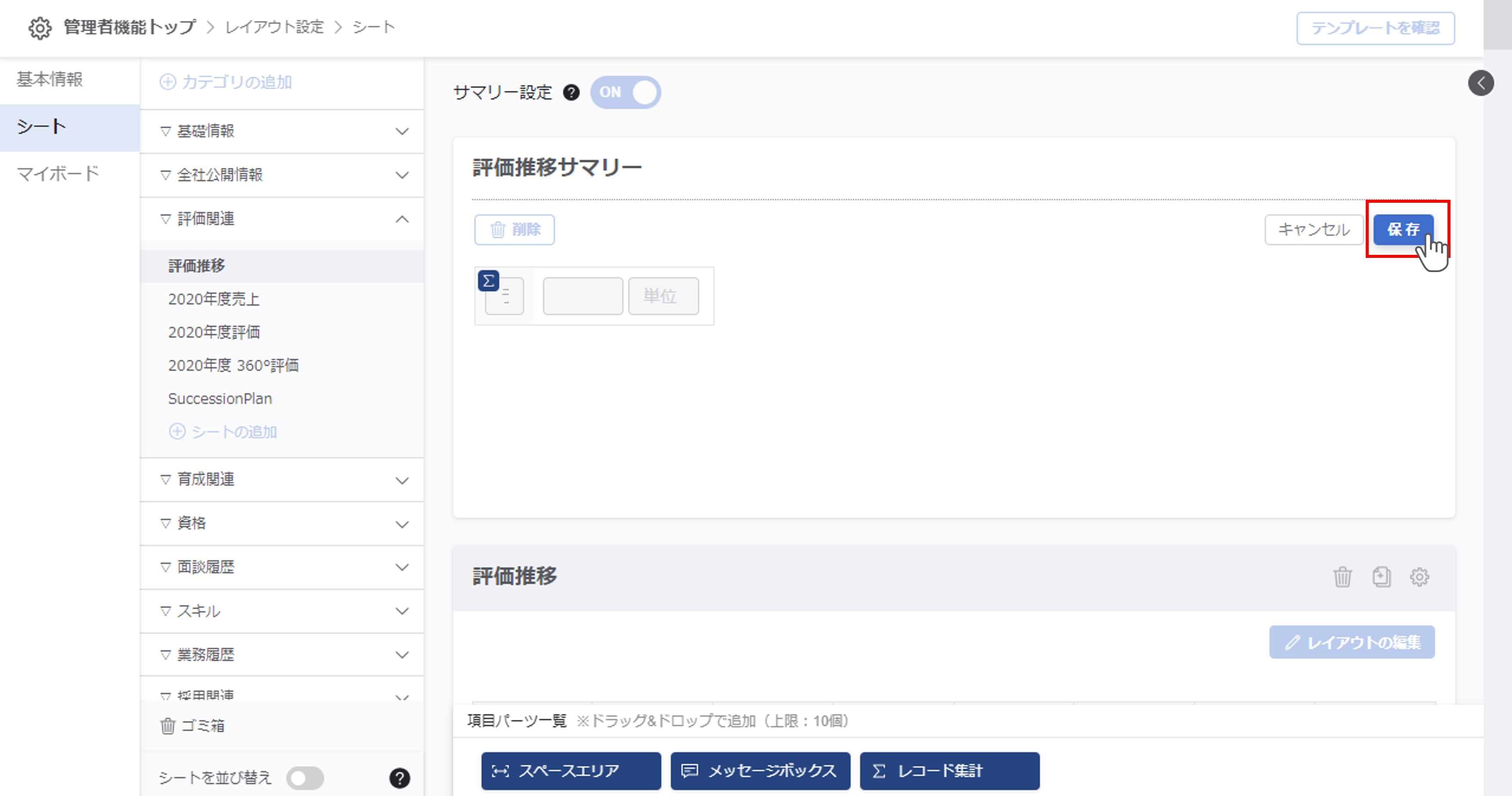
サマリー設定を無効にする
無効にすると集計結果が削除される
サマリー設定をOFFにすると、これまでの集計結果はすべて削除されます。
あらかじめ、『CSV入出力』から履歴データをバックアップとしてダウンロードしておいてください。
①設定したいシートを選択する
サマリー設定を無効にしたいシートを選択します。
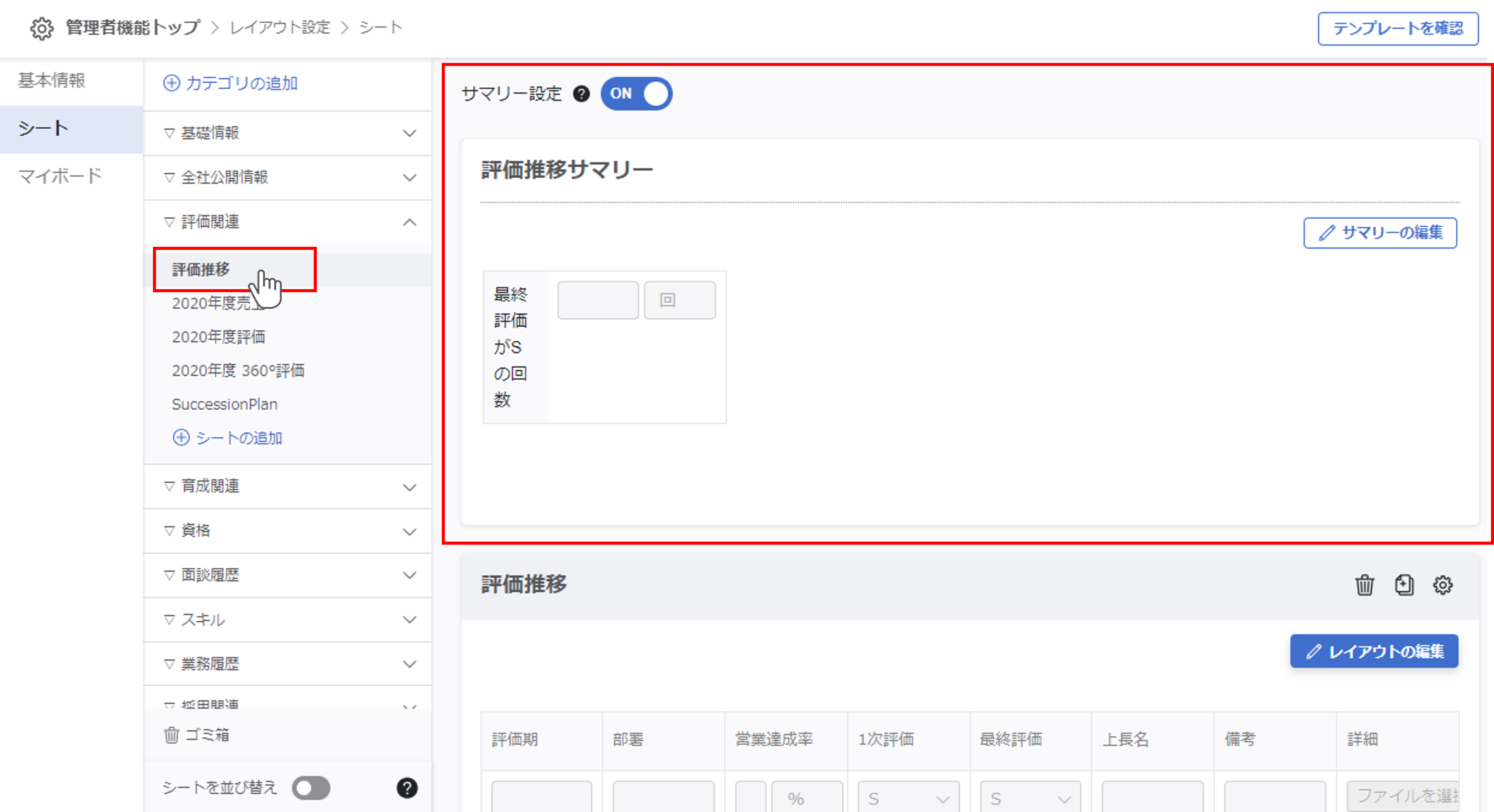
②サマリー設定を無効にする
複数レコードの場合、サマリー設定のON/OFFを設定できます。無効にする場合はスイッチをクリックします。
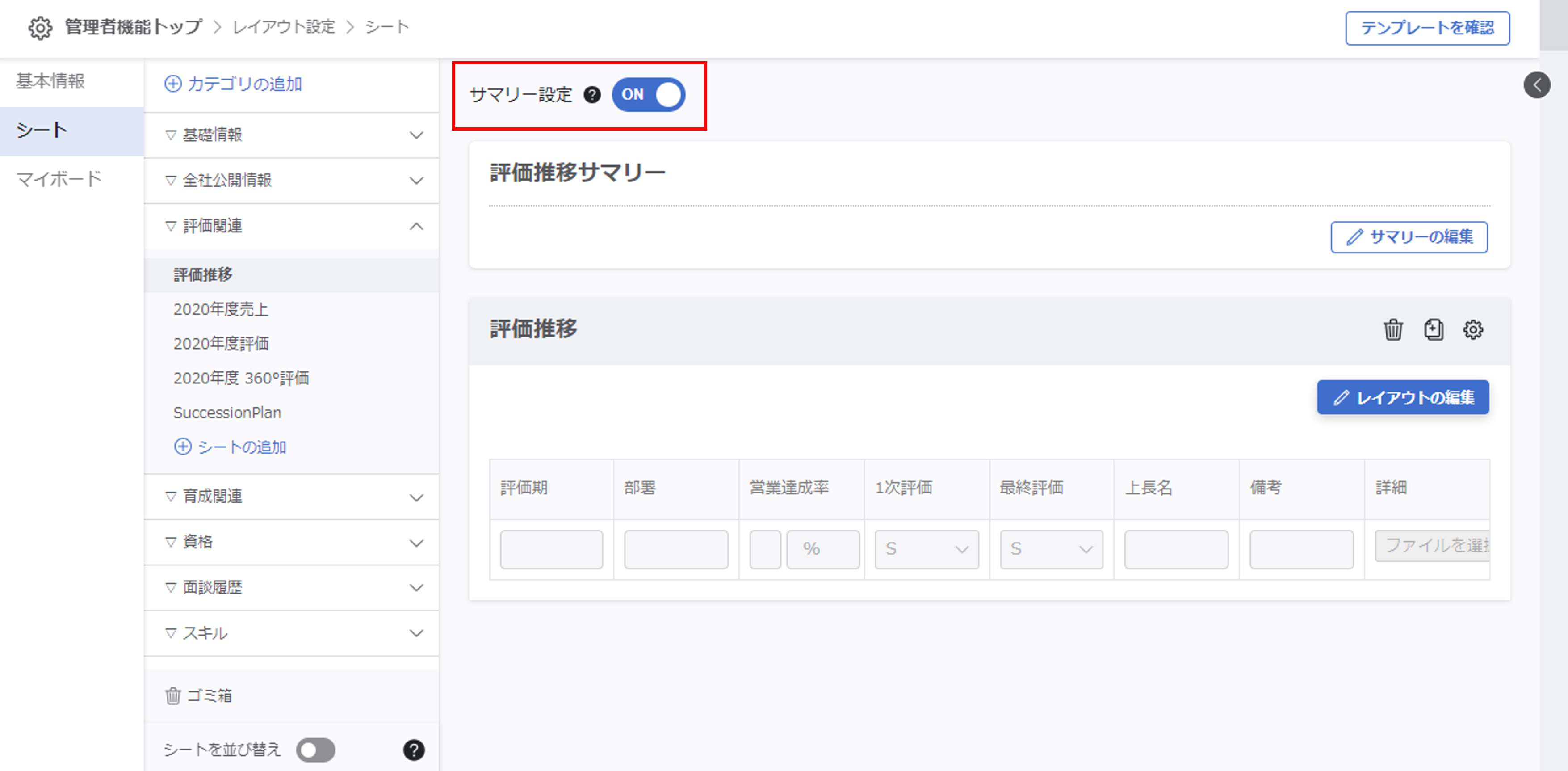
メッセージが表示されるので、確認後にチェックボックスにチェックを付け、『実行』ボタンをクリックします。
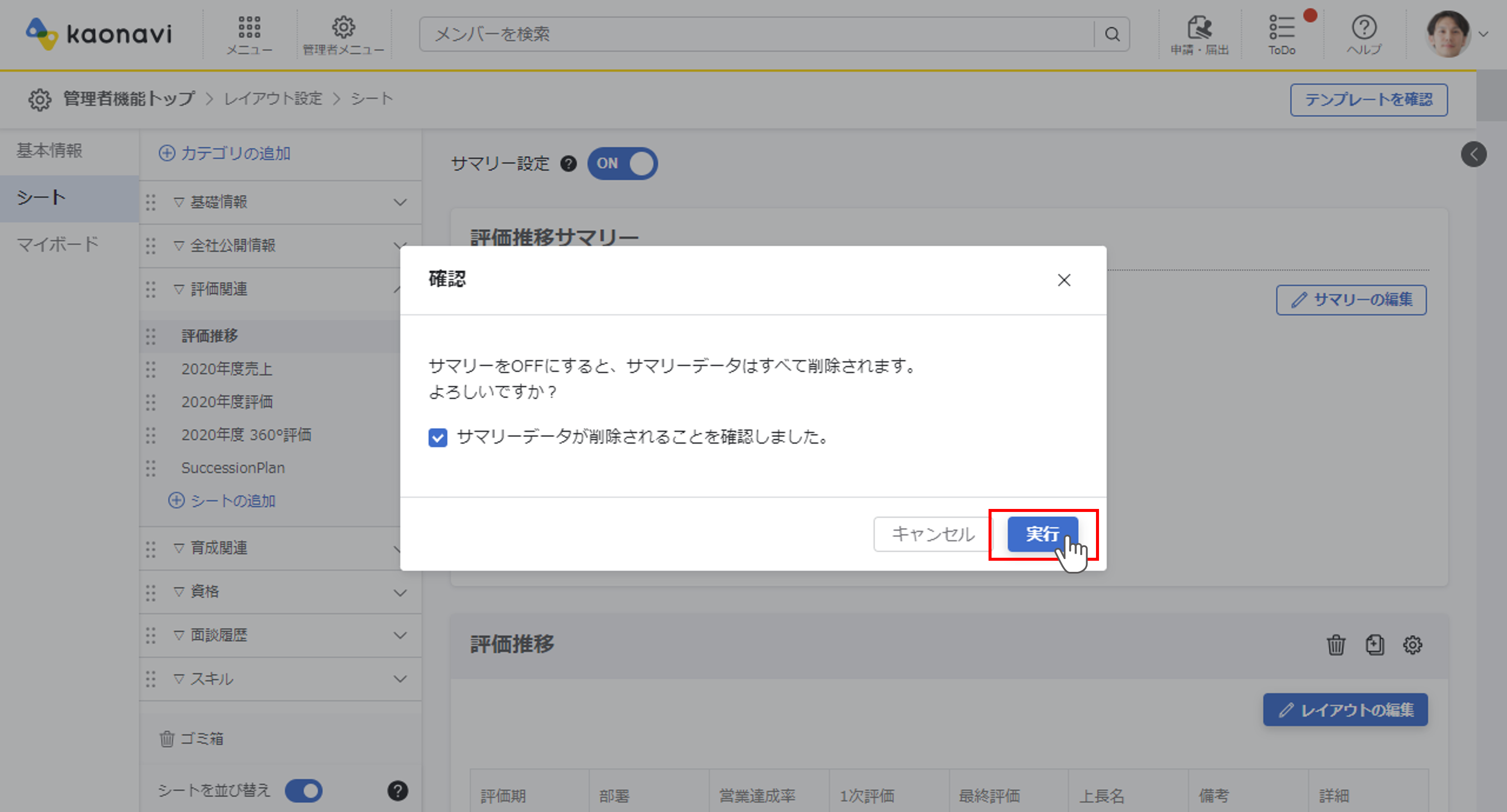
完了するとサマリー設定がOFFになります。